PS教程:怎么减少图片杂色了?
1、打开PS文件,选中需要调整的图片,点击菜单栏【滤镜】——【杂色】——【减少杂色】。

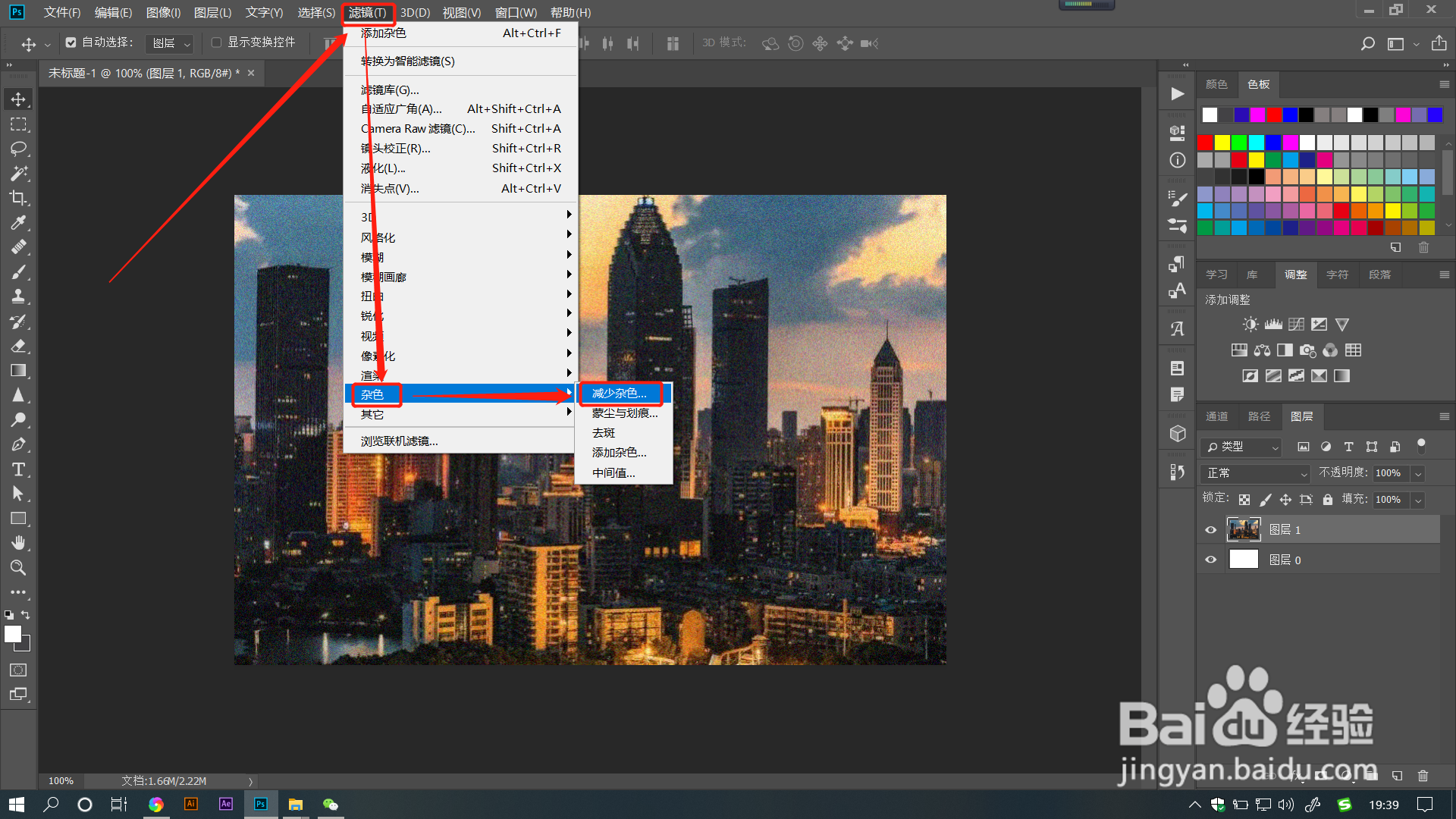
2、在打开的对话框中勾选【预览】即可在原图层上查看调整效果,
点选【基本】时,只有基本的整体参数可以调整。
点选【高级】时,还可以调整各通道细节。

3、点击【整体】选项卡,【强度】数值越大,图像减少杂色程度越强。
【保留细节】数值越小,细节杂点也越少。
【减少杂色】数值越大,杂色也越少。
【锐化细节】数值越小,图像细节杂点越不明显。
勾选【移去JPEG不自然感】可以让图像变得自然一点。

4、点击【每通道】选项卡,可以点击【通道】下拉框,选择红绿蓝通道进行单独调整。

5、选择通道后,调整各参数数值。这里的参数调整和【整体】里面的参数调整是一样的。
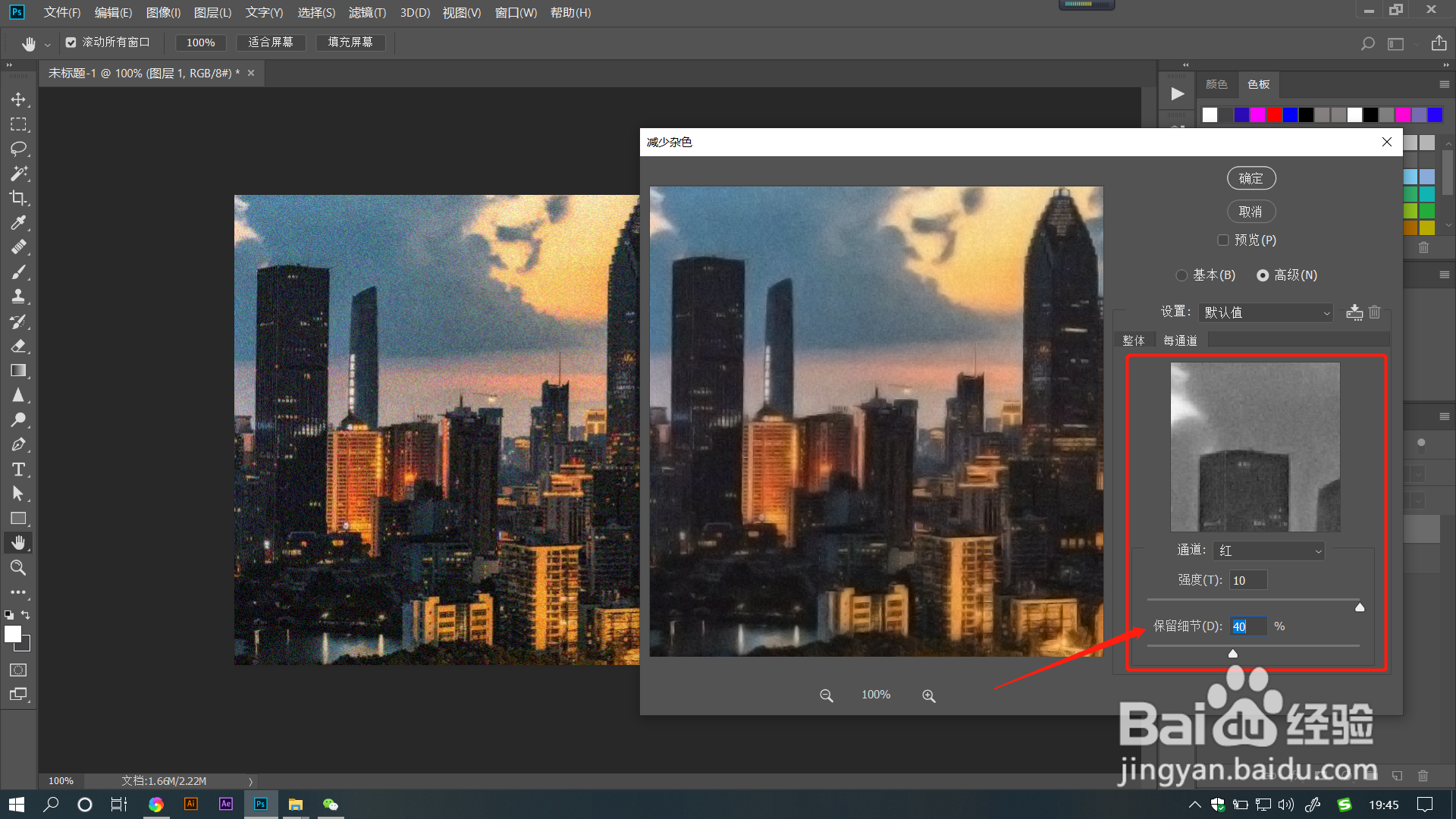
6、调整到合适的程度,点击【确定】来确认效果,可以看到图像上的杂色点已经消失了,但图像变得有点模糊了,丢失了许多细节。


1、1.打开PS文件,选中需要调整的图片,点击菜单栏【滤镜】——【杂色】——【减少杂色】。
2.在打开的对话框中勾选【预览】即可在原图层上查看调整效果,点选【基本】时,只有基本的整体参数可以调整。点选【高级】时,还可以调整各通道细节。
3.点击【整体】选项卡,【强度】数值越大,图像减少杂色程度越强。【保留细节】数值越小,细节杂点也越少。【减少杂色】数值越大,杂色也越少。【锐化细节】数值越小,图像细节杂点越不明显。勾选【移去JPEG不自然感】可以让图像变得自然一点。
4.点击【每通道】选项卡,可以点击【通道】下拉框,选择红绿蓝通道进行单独调整。
5.选择通道后,调整各参数数值。这里的参数调整和【整体】里面的参数调整是一样的。
6.调整到合适的程度,点击【确定】来确认效果,可以看到图像上的杂色点已经消失了,但图像变得有点模糊了,丢失了许多细节。
声明:本网站引用、摘录或转载内容仅供网站访问者交流或参考,不代表本站立场,如存在版权或非法内容,请联系站长删除,联系邮箱:site.kefu@qq.com。